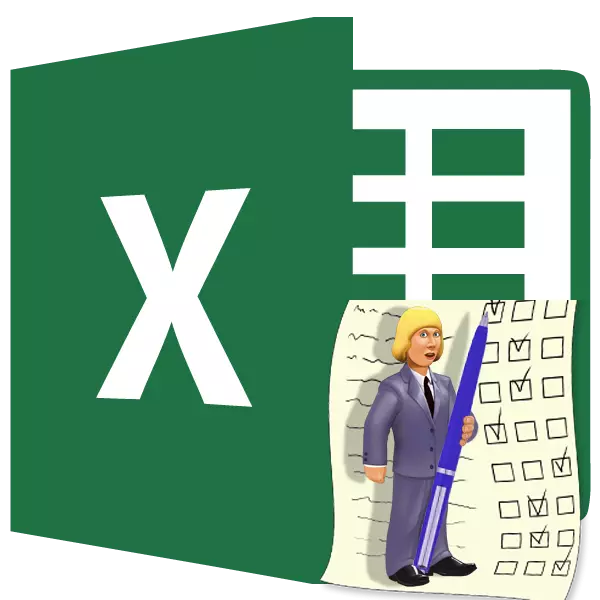
Mara nyingi kupima ubora wa maarifa huteswa kwa matumizi ya vipimo. Pia hutumiwa kwa aina ya kisaikolojia na nyingine ya kupima. Katika PC kwa madhumuni ya vipimo vya kuandika, maombi mbalimbali maalumu hutumiwa. Lakini hata mpango wa kawaida wa Microsoft Excel unaweza kukabiliana na kazi, ambayo inapatikana kwenye kompyuta ya watumiaji karibu wote. Kutumia toolkit ya programu hii, unaweza kuandika mtihani ambao hautoshi kwa utendaji wa kuzalisha kwa ufumbuzi uliofanywa kwa kutumia programu maalumu. Hebu tuchunguze jinsi ya kufanya kazi hii na Excel.
Kupima
Jaribio lolote linahusisha uchaguzi wa moja ya chaguo kadhaa za jibu kwa swali. Kama sheria, kuna kadhaa yao. Ni muhimu kwamba baada ya kukamilisha mtihani mtumiaji tayari amejiona mwenyewe, kama alipingana na kupima au la. Unaweza kufanya kazi hii uhamishoni kwa njia kadhaa. Hebu tueleze algorithm ya njia mbalimbali za kufanya hivyo.Njia ya 1: shamba la pembejeo
Kwanza kabisa, tutachambua chaguo rahisi. Inamaanisha orodha ya masuala ambayo majibu yanawasilishwa. Mtumiaji atakuwa na kuelezea uwanja maalum wa majibu ambayo anaona kuwa mwaminifu.
- Tunaandika swali yenyewe. Hebu tutumie maneno ya hisabati katika uwezo huu wa unyenyekevu, na kama majibu - chaguo zilizohesabiwa kwa ufumbuzi wao.
- Kiini tofauti kinatengwa ili mtumiaji aingie idadi ya jibu ambalo anaona kuwa mwaminifu. Kwa usahihi sisi alama ya njano.
- Sasa tunahamia kwenye karatasi ya pili ya waraka. Ni juu yake kwamba majibu sahihi yatakuwa iko, ambayo programu itatumikia mtumiaji. Katika seli moja tunaandika maneno "Swali la 1", na ingiza kazi katika kazi ya jirani ikiwa, ambayo, kwa kweli, itadhibiti usahihi wa vitendo vya mtumiaji. Kuita kazi hii, tunaonyesha kiini cha lengo na bonyeza kwenye icon ya "Ingiza", iko karibu na mstari wa formula.
- Dirisha la Wilaya ya Wilaya ya Dirisha huanza. Nenda kwenye kiwanja cha "Logic" na tunatafuta jina "kama". Utafutaji haupaswi kuwa mrefu, kwani jina hili limewekwa kwanza katika orodha ya waendeshaji wa mantiki. Baada ya hayo, tunatoa kipengele hiki na bonyeza kitufe cha "OK".
- Dirisha ya hoja ya operator imeanzishwa kama. Operesheni maalum ina mashamba matatu yanayohusiana na idadi ya hoja zake. Syntax ya kipengele hiki inachukua fomu ifuatayo:
= Ikiwa (log_section; thamani_iesli_inchina; thamani_if_nut)
Katika uwanja wa "kujieleza kwa mantiki", unahitaji kuingia katika kuratibu za kiini ambako mtumiaji anapata jibu. Kwa kuongeza, katika uwanja huo unahitaji kutaja chaguo sahihi. Ili kufanya kuratibu za kiini cha lengo, kuweka mshale kwenye shamba. Kisha, tunarudi kwenye karatasi ya 1 na tunaandika kitu ambacho tulitaka kuandika idadi ya chaguo. Uratibu wake utaonekana mara moja katika uwanja wa dirisha la hoja. Zaidi ya hayo, ili kutaja jibu sahihi katika uwanja huo baada ya anwani ya kiini, ingiza maneno bila quotes "= 3". Sasa, ikiwa mtumiaji katika kipengele cha lengo aliweka tarakimu ya "3", jibu litachukuliwa kuwa la kweli, na katika kesi nyingine zote - si sahihi.
Katika "maana kama ukweli" shamba, kuweka namba "1", na katika "thamani kama uongo" shamba kuweka namba "0". Sasa, ikiwa mtumiaji anachagua chaguo sahihi, atapokea alama 1, na ikiwa si sahihi basi pointi 0. Ili kuhifadhi data iliyoingia, bofya kitufe cha "OK" chini ya dirisha la hoja.
- Vivyo hivyo, tunafanya kazi mbili zaidi (au namba yoyote unayohitaji) kwa mtumiaji inayoonekana kwa mtumiaji.
- Kwenye karatasi 2 kwa kutumia kazi, ikiwa tunaashiria chaguo sahihi, kama tulivyofanya katika kesi ya awali.
- Sasa tunaandaa hesabu ya pointi. Inaweza kufanyika kwa kutumia autosummy rahisi. Ili kufanya hivyo, chagua vitu vyote ambako formula ni zilizomo ikiwa unabonyeza icon ya autosumma, ambayo iko kwenye Ribbon katika tab ya nyumbani katika kitengo cha kuhariri.
- Kama tunavyoona, kwa muda mrefu kama kiasi ni pointi zero, kwani hatukujibu hatua yoyote ya mtihani. Idadi kubwa ya pointi ambazo katika kesi hii zinaweza kupiga mtumiaji - 3, ikiwa inafanya kwa usahihi juu ya maswali yote.
- Ikiwa unataka, inaweza kufanyika ili idadi ya alama zionyeshwa kwenye karatasi ya mtumiaji. Hiyo ni, mtumiaji ataona jinsi alivyohusika na kazi hiyo. Kwa kufanya hivyo, tunaonyesha kiini tofauti kwenye karatasi ya 1, ambayo inaitwa "matokeo" (au jina lingine rahisi). Ili si kuvunja kichwa chako kwa muda mrefu, tu kuweka maneno "= orodha2!", Baada ya kuingia anwani ya kipengele hicho kwenye karatasi ya 2, ambayo kuna mengi ya alama.
- Angalia jinsi mtihani wetu unavyofanya kazi, kwa makusudi kuruhusu kosa moja. Kama tunavyoona, matokeo ya mtihani huu wa mtihani 2, ambao unafanana na kosa moja lililofanywa. Jaribio linafanya kazi kwa usahihi.
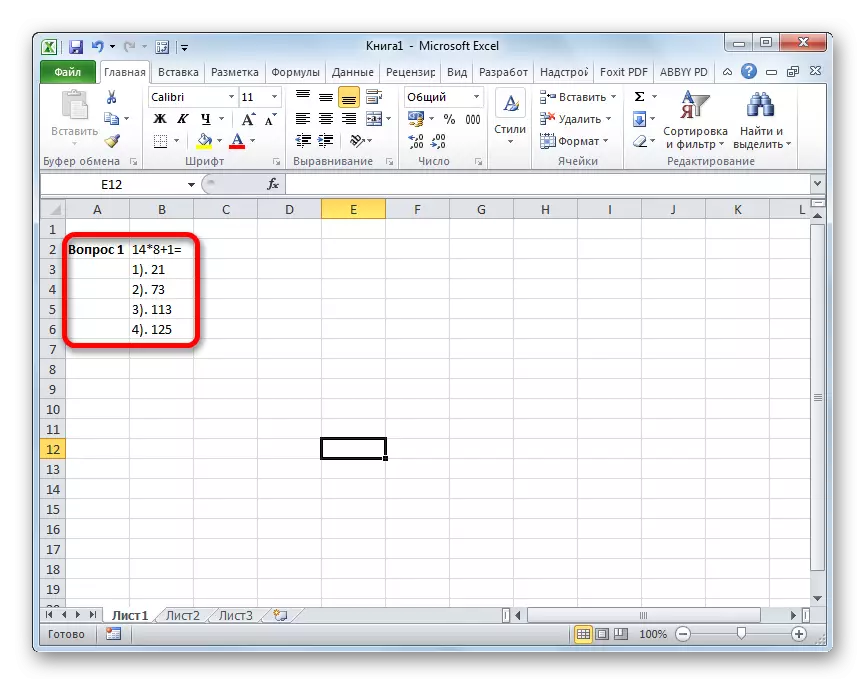
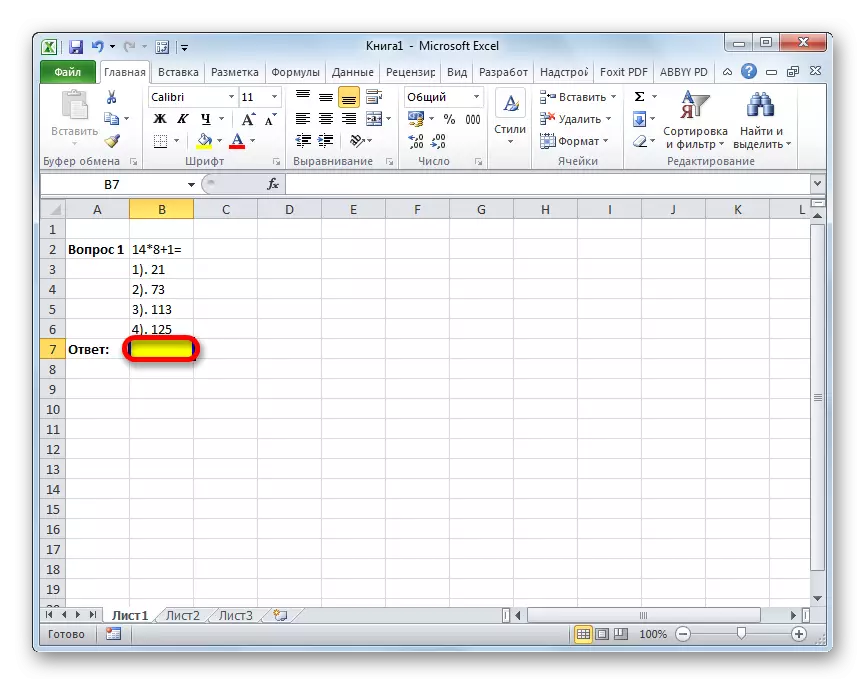
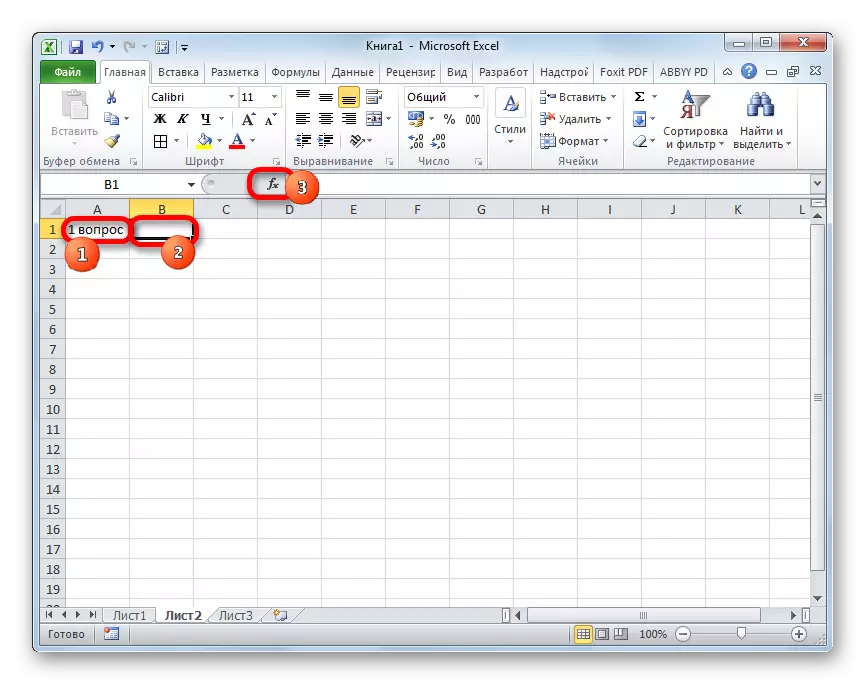
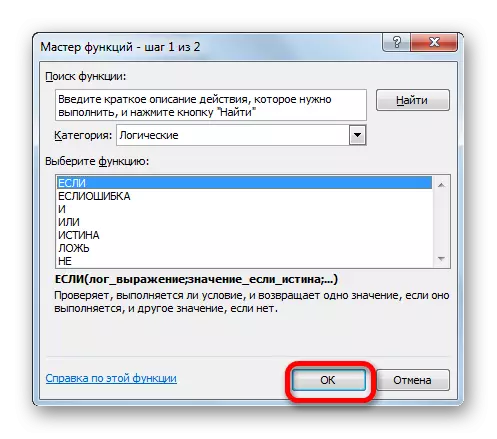
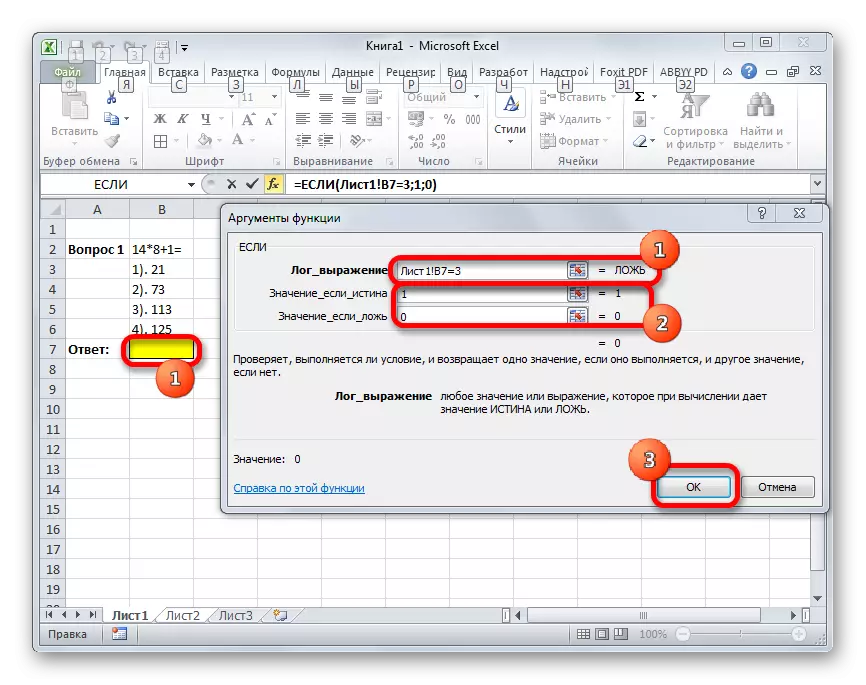
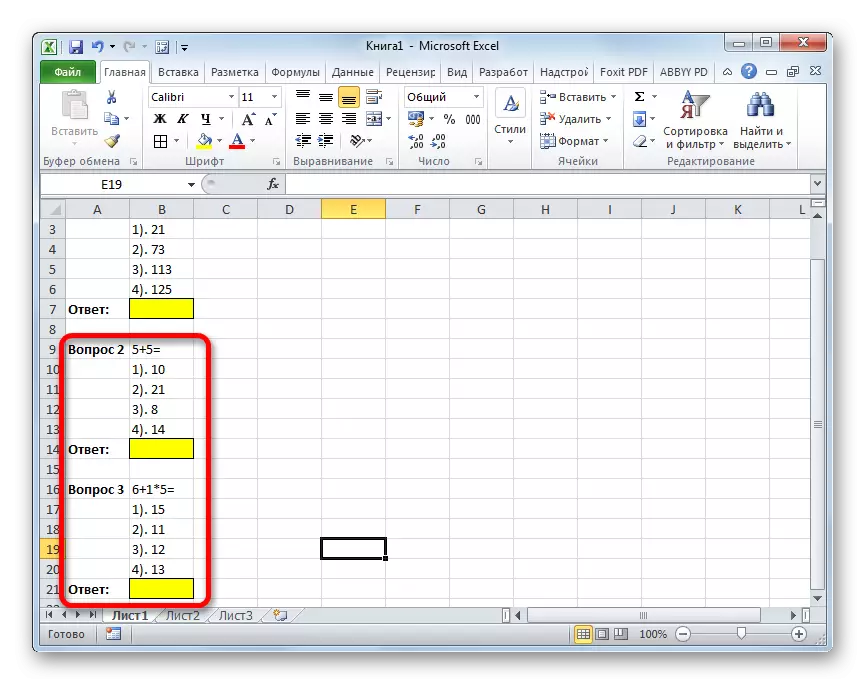
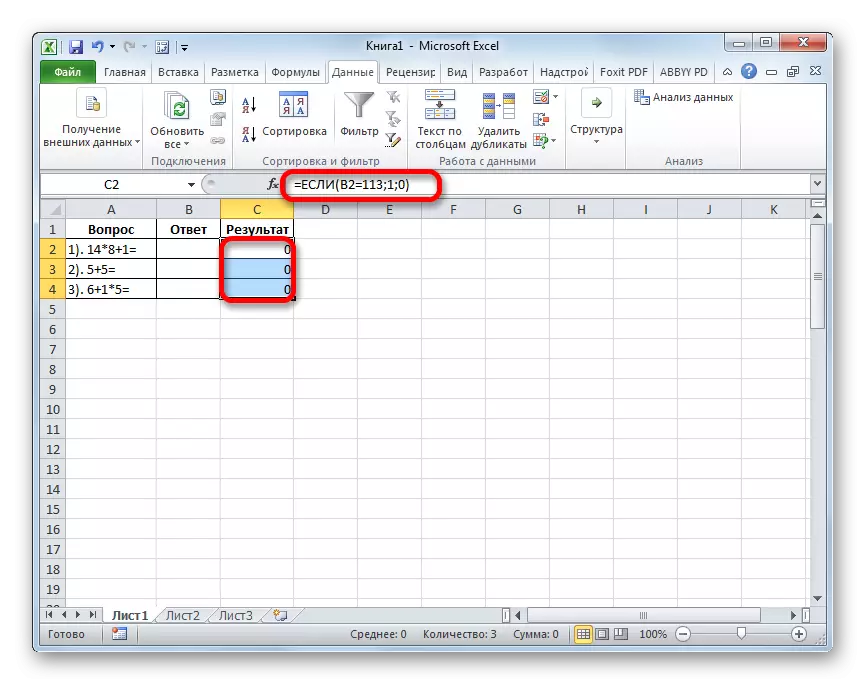
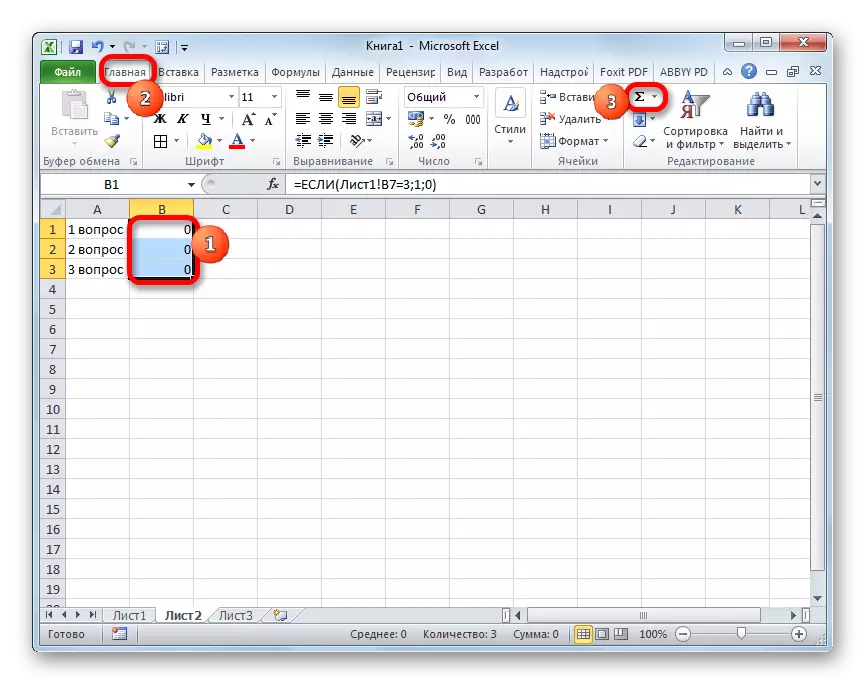
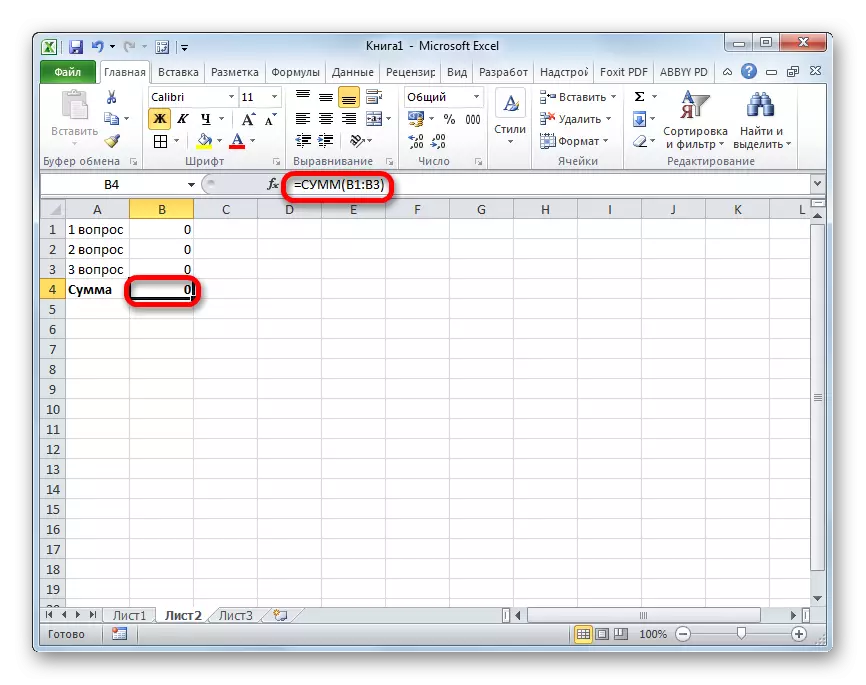
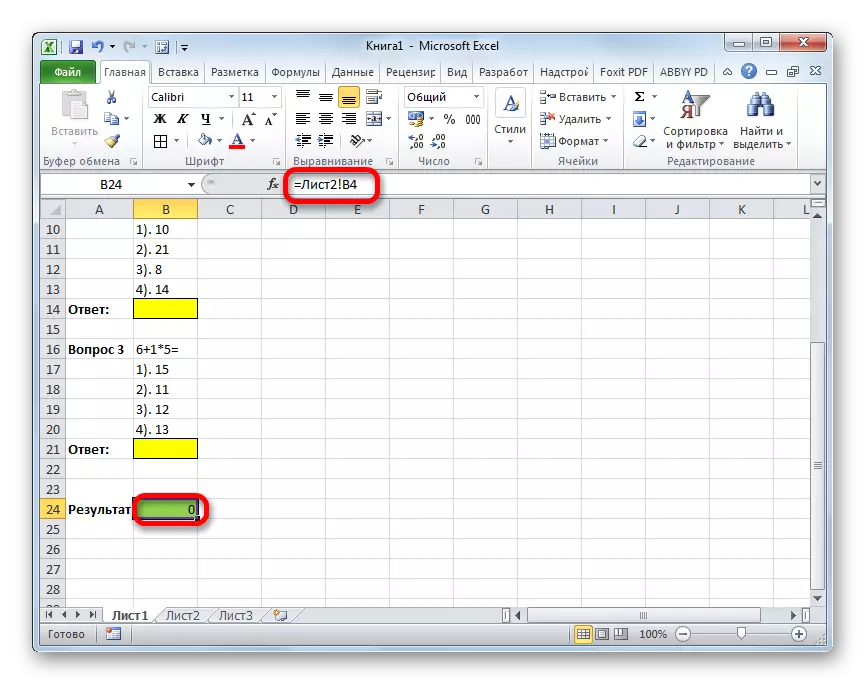
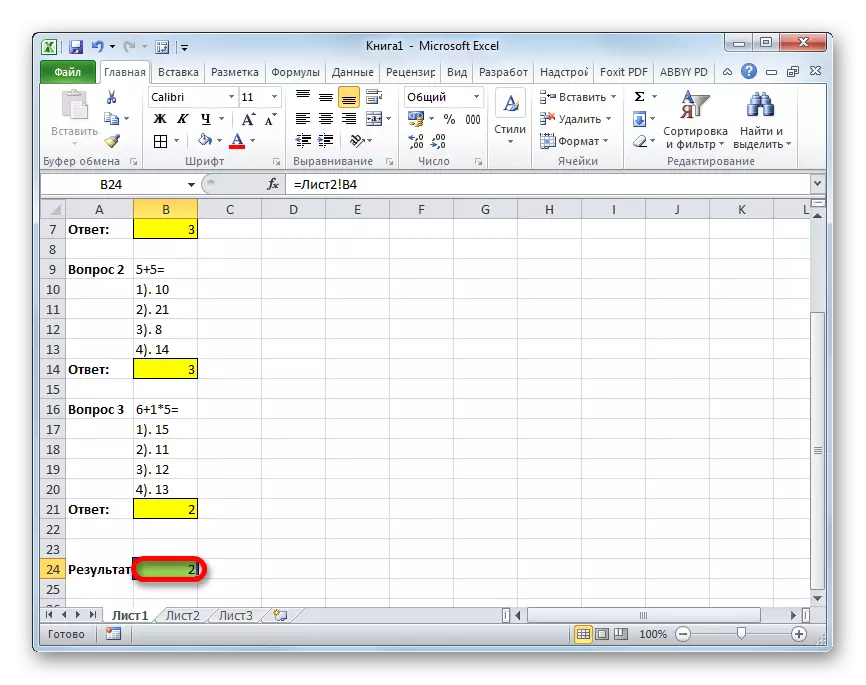
Somo: Kazi ikiwa kwa excele.
Njia ya 2: Orodha ya kushuka
Unaweza pia kupanga mtihani katika uhamisho kwa kutumia orodha ya kushuka. Hebu tuone jinsi ya kufanya hivyo katika mazoezi.
- Unda meza. Katika sehemu ya kushoto itakuwa kazi, katika sehemu kuu - majibu ambayo mtumiaji lazima apate kuchagua kutoka kwa msanidi programu ya kushuka. Matokeo yataonyeshwa matokeo ambayo yanazalishwa kwa usahihi kwa mujibu wa usahihi wa majibu yaliyochaguliwa na mtumiaji. Kwa hiyo, kwa mwanzo, tutajenga sura ya meza na kuanzisha maswali. Tumia kazi sawa kutumika katika njia ya awali.
- Sasa tunapaswa kuunda orodha na majibu inapatikana. Ili kufanya hivyo, chagua kipengele cha kwanza katika safu ya "Jibu". Baada ya hapo, nenda kwenye kichupo cha "Data". Kisha, bofya kwenye icon ya "Takwimu", ambayo iko katika "kufanya kazi na data" toolbar.
- Baada ya kufanya hatua hizi, dirisha inayoonekana huangalia dirisha imeanzishwa. Hoja kwenye kichupo cha "vigezo", ikiwa ilikuwa inaendesha kwenye tab nyingine yoyote. Kisha katika uwanja wa "Aina ya Data" kutoka kwenye orodha ya kushuka, chagua thamani ya "Orodha". Katika uwanja wa "Chanzo", kwa uhakika na comma, unahitaji kuandika ufumbuzi wa kuonyeshwa ili kuchagua katika orodha yetu ya kushuka. Kisha bofya kitufe cha "OK" chini ya dirisha la kazi.
- Baada ya vitendo hivi, pictogram kwa namna ya pembetatu na angle iliyoongozwa hadi haki ya seli na maadili ya pembejeo inaonekana. Wakati wa kubonyeza juu yake, orodha na chaguzi zilizoingia mapema zitafunguliwa, moja ambayo inapaswa kuchaguliwa.
- Vivyo hivyo, tunafanya orodha ya seli nyingine za safu ya "jibu".
- Sasa tunapaswa kufanya hivyo kwamba katika seli husika ya "matokeo" yalionyesha ukweli wa usahihi ni jibu kwa kazi au la. Kama ilivyo katika njia ya awali, hii inaweza kufanyika kwa kutumia operator kama. Tunasisitiza kiini cha kwanza cha safu ya "matokeo" na piga simu ya mchawi kwa kushinikiza icon ya "Ingiza".
- Kisha, kwa njia ya kazi za kazi zinazotumia tofauti sawa ambazo zilielezwa katika njia ya awali, nenda kwenye kazi ya hoja za kazi ikiwa. Tuna dirisha sawa ambalo tumeona katika kesi ya awali. Katika uwanja wa "kujieleza kwa mantiki", taja anwani ya seli ambayo unachagua jibu. Kisha, weka ishara "=" na uandike suluhisho sahihi. Kwa upande wetu, itakuwa namba 113. Katika uwanja wa "Maana kama ukweli", tunaweka idadi ya pointi ambazo tunataka kushtakiwa kwa mtumiaji na uamuzi sahihi. Hebu, kama ilivyo katika kesi ya awali, itakuwa namba "1". Katika "maana kama uongo" shamba, kuweka idadi ya pointi. Katika kesi ya suluhisho isiyo sahihi, basi iwe sifuri. Baada ya maambukizi ya hapo juu yanafanywa, bonyeza kitufe cha "OK".
- Kwa njia hiyo hiyo, tutatekeleza kazi kama seli za "matokeo" safu. Kwa kawaida, katika kila kesi, katika uwanja wa "mantiki", kutakuwa na toleo lako la ufumbuzi sahihi unaohusiana na suala hili.
- Baada ya hapo, tunafanya kamba ya mwisho ambayo kiasi cha pointi kitanunuliwa. Tunatoa seli zote za safu ya "matokeo" na bonyeza tayari kujulikana kwetu icon ya autosumma katika kichupo cha "nyumbani".
- Baada ya hayo, kwa kutumia orodha ya kushuka katika seli za "jibu" za safu, tunajaribu kutaja maamuzi sahihi juu ya kazi. Kama ilivyo katika kesi ya awali, kwa moja kwa moja kuruhusu makosa. Kama unaweza kuona, sasa hatuone tu matokeo ya jumla ya mtihani, lakini pia swali maalum, katika suluhisho ambalo ni kosa.
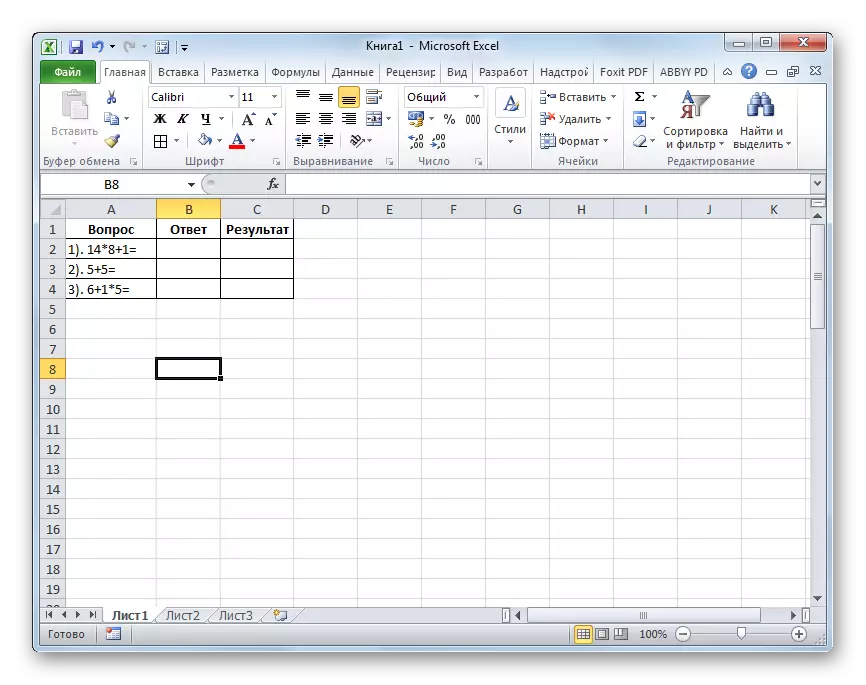
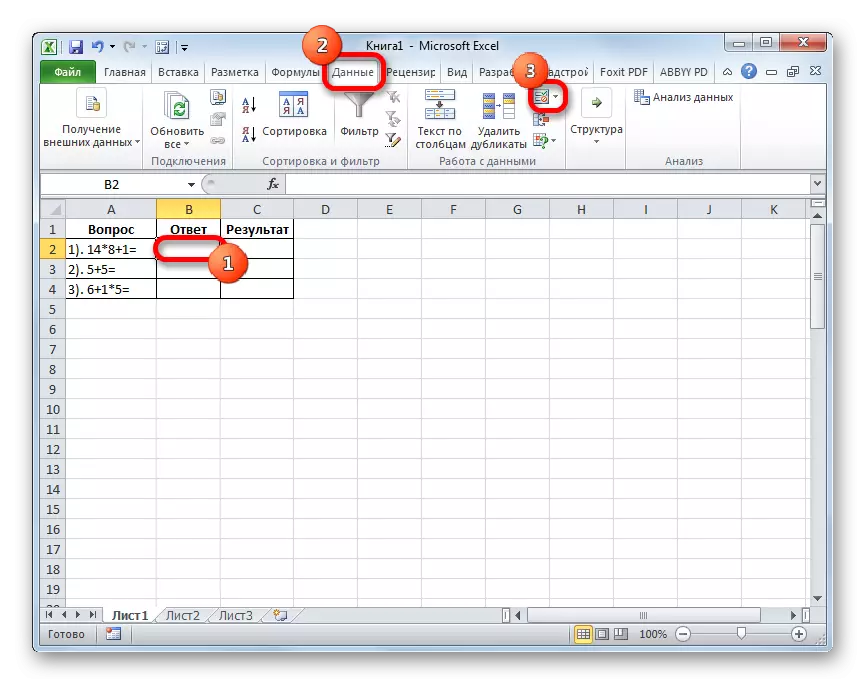
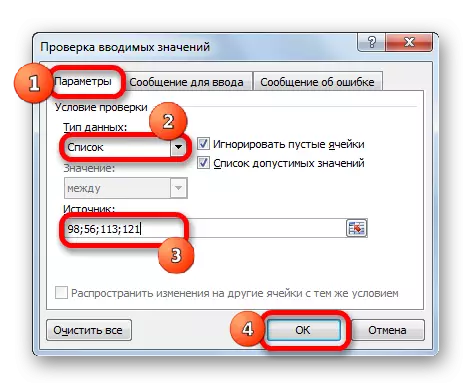
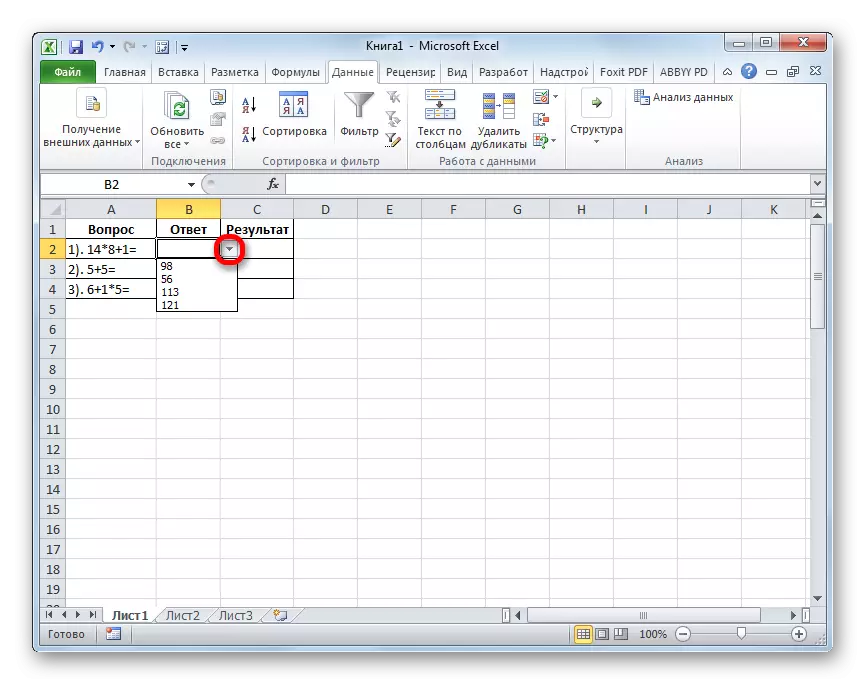
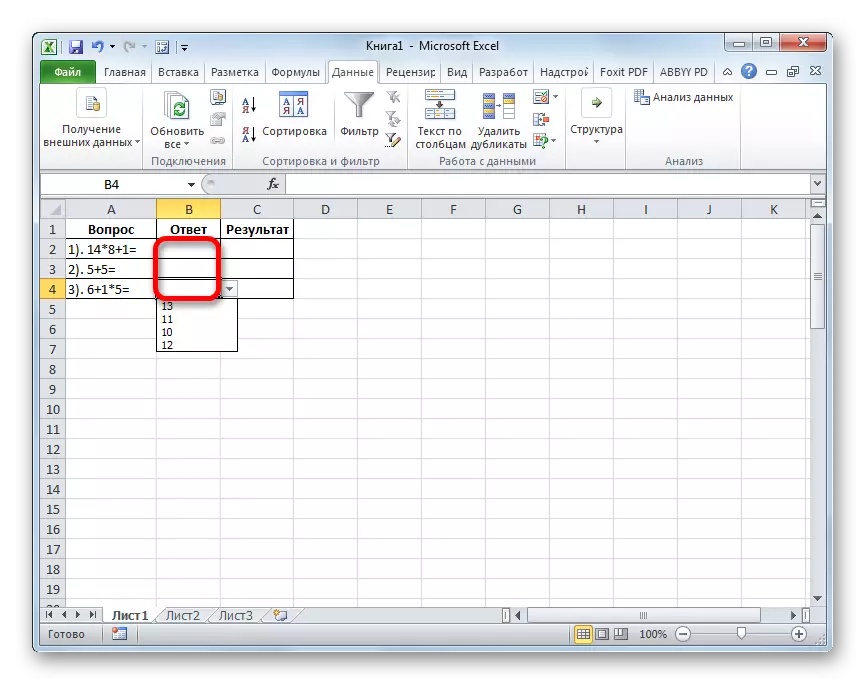
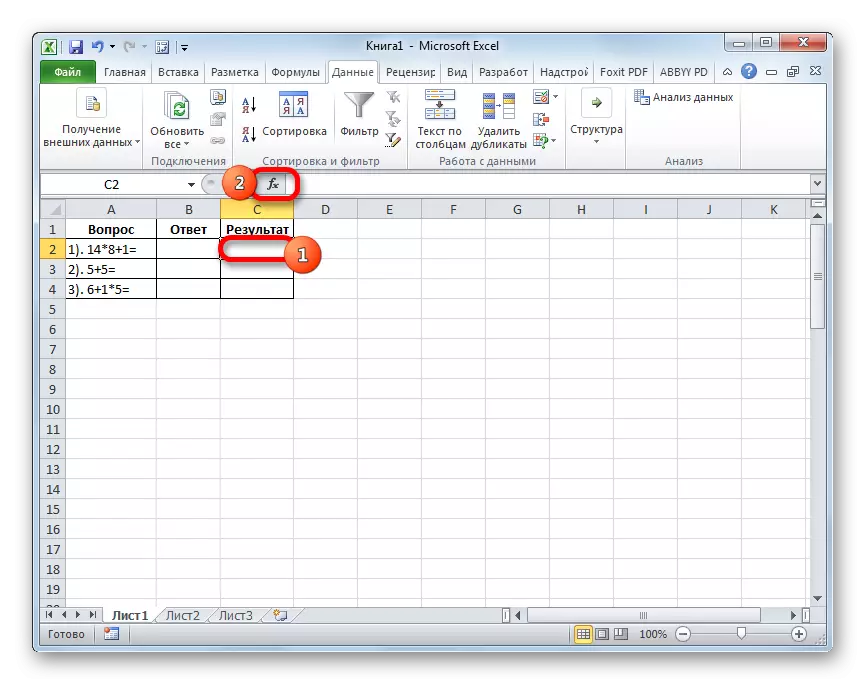
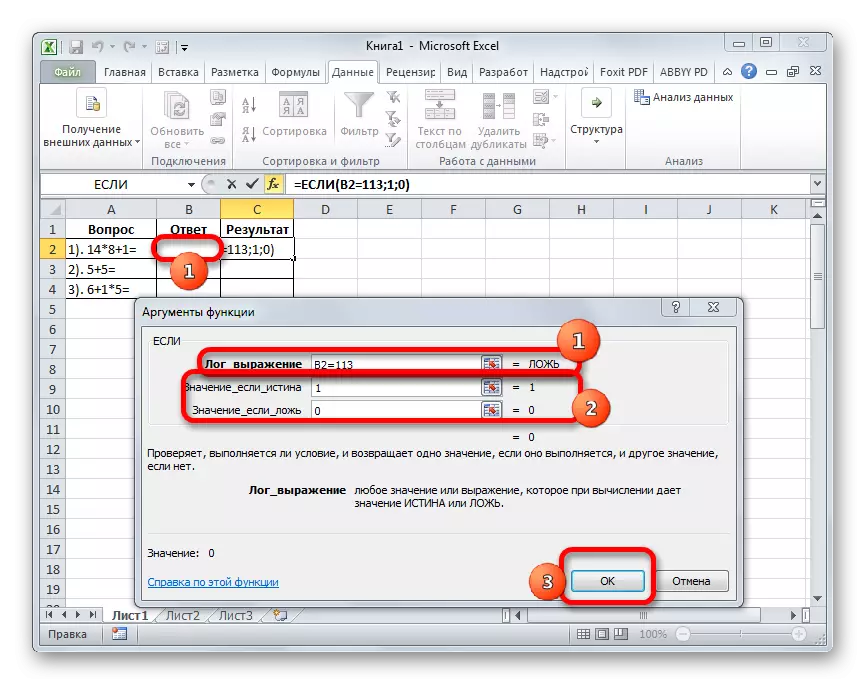
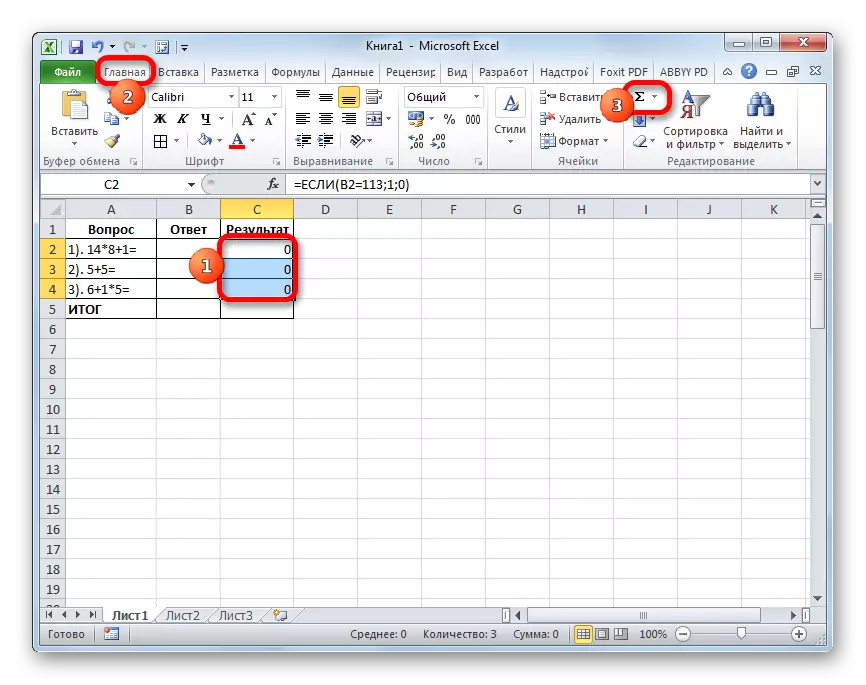
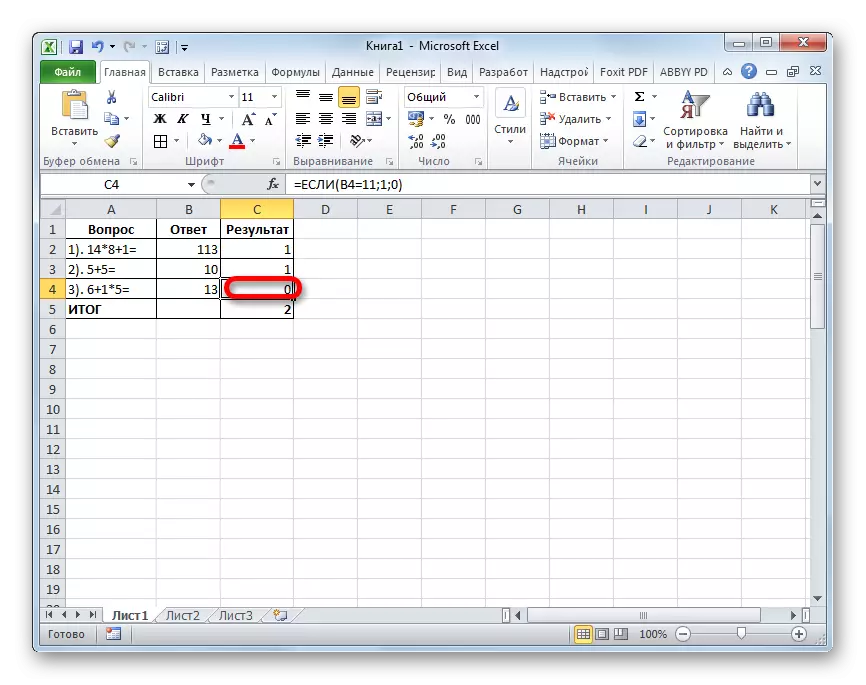
Njia ya 3: Kutumia udhibiti.
Unaweza pia kupima vipimo kwa kutumia vipengele vya kudhibiti kwa namna ya kifungo cha kuchagua chaguzi za ufumbuzi.
- Ili uweze kutumia aina za vipengele vya kudhibiti, kwanza kabisa, lazima uwezesha kichupo cha Wasanidi programu. Kwa default, ni walemavu. Kwa hiyo, ikiwa katika toleo lako la Excel bado halijaamilishwa, basi baadhi ya manipulations inapaswa kufanyika. Kwanza kabisa, tunahamia kwenye kichupo cha "Faili". Tunafanya mabadiliko kwa sehemu ya "vigezo".
- Dirisha la parameter linaanzishwa. Inapaswa kuhamia sehemu ya "Mipangilio ya Tape". Kisha, katika sehemu sahihi ya dirisha, tunaweka sanduku la kuangalia karibu na nafasi ya "msanidi programu". Ili mabadiliko yaingie nguvu, bonyeza kitufe cha "OK" chini ya dirisha. Baada ya vitendo hivi, tab ya msanidi programu itaonekana kwenye mkanda.
- Awali ya yote, ingiza kazi. Wakati wa kutumia njia hii, kila mmoja atawekwa kwenye karatasi tofauti.
- Baada ya hapo, nenda kwenye kichupo kipya cha msanidi programu ambacho hivi karibuni tumeanza. Bofya kwenye icon ya "kuweka", ambayo iko katika kibao cha "kudhibiti". Katika kikundi cha Icons "Vipengele vya Udhibiti wa Fomu", chagua kitu kinachoitwa "kubadili". Ina kifungo cha pande zote.
- Bofya kwenye mahali pa hati ambapo tunataka kuchapisha majibu. Ni pale kwamba kipengele cha udhibiti kitaonekana.
- Kisha ingiza chaguo moja ya ufumbuzi badala ya jina la kifungo cha kawaida.
- Baada ya hapo, tunasisitiza kitu na bonyeza juu yake na kifungo cha haki cha mouse. Kutoka kwa chaguo zilizopo, chagua kipengee cha "Nakala".
- Chagua kiini hapa chini. Kisha bofya Bonyeza-Bonyeza kwenye uteuzi. Katika orodha inayoonekana, chagua nafasi ya "kuweka".
- Kisha, tunazalisha mara mbili zaidi, tangu tuliamua kuwa kutakuwa na chaguzi nne za ufumbuzi, ingawa katika kila kesi ya idadi yao inaweza kutofautiana.
- Kisha sisi rename kila chaguo ili wasifanane na kila mmoja. Lakini usisahau kwamba moja ya chaguzi lazima iwe sahihi.
- Kisha, tunapamba kitu kwenda kwenye kazi inayofuata, na kwa upande wetu inamaanisha mpito kwenye karatasi inayofuata. Tena, bofya kwenye icon ya "Ingiza", iko kwenye kichupo cha Wasanidi programu. Wakati huu tunaenda kwenye uteuzi wa vitu katika kikundi cha "ActiveX Elements". Chagua kitu "kifungo", ambacho kina kuangalia mstatili.
- Bofya kwenye eneo la hati, ambayo iko chini ya data iliyoingia hapo awali. Baada ya hapo, itaonekana juu yake kitu tunachohitaji.
- Sasa tunahitaji kubadilisha baadhi ya mali ya kifungo kilichopangwa. Mimi bonyeza kitufe cha haki cha panya na kwenye orodha inayofungua, chagua nafasi "Mali".
- Dirisha la kudhibiti linafungua. Katika uwanja wa "Jina", tunabadilisha jina kwa moja ambayo itafaa zaidi kwa kitu hiki, katika mfano wetu itakuwa jina "Next_vopros". Kumbuka kuwa hakuna nafasi katika uwanja huu. Katika uwanja wa "maelezo", ingiza thamani ya "swali la pili". Tayari kuna mapungufu ya kuruhusiwa, na jina hili litaonyeshwa kwenye kifungo chetu. Katika uwanja wa "Backcolor", chagua rangi ambayo kitu kitakuwa nacho. Baada ya hapo, unaweza kufunga dirisha la mali kwa kubonyeza icon ya kufungwa kwa kiwango cha juu kwenye kona yake ya juu ya kulia.
- Sasa bofya Bonyeza-Bonyeza kwa jina la karatasi ya sasa. Katika orodha inayofungua, chagua "Rename".
- Baada ya hapo, jina la karatasi linakuwa kazi, na tunafaa pale jina jipya "Swali la 1".
- Tena, bofya kwenye kifungo cha kulia cha mouse, lakini sasa kwenye orodha, usimate uteuzi kwenye "hoja au nakala ..." kipengee.
- Dirisha la uumbaji wa nakala linazinduliwa. Tunaweka tick ndani yake karibu na "kuunda nakala" kipengee na bonyeza kitufe cha "OK".
- Baada ya hapo, tunabadilisha jina la karatasi kwa "Swali la 2" kwa njia ile ile kama ilivyofanyika hapo awali. Karatasi hii bado ina maudhui ya kufanana kama karatasi ya awali.
- Tunabadilisha nambari ya kazi, maandishi, pamoja na majibu kwenye karatasi hii kwa wale tunayofikiria ni muhimu.
- Vile vile, kuunda na kubadilisha yaliyomo ya karatasi "Swali la 3". Tu ndani yake, kwa kuwa hii ni kazi ya mwisho, badala ya jina la kifungo cha "swali la pili", unaweza kuweka jina "kupima kamili". Jinsi ya kufanya hivyo tayari kujadiliwa mapema.
- Sasa tunarudi kwenye kichupo cha "Swali 1". Tunahitaji kuunganisha kubadili kiini maalum. Ili kufanya hivyo, bofya Bonyeza-Bonyeza kwenye swichi yoyote. Katika orodha inayofungua, chagua kitu "muundo wa kitu ...".
- Dirisha ya udhibiti imeanzishwa. Hoja kwenye kichupo cha "kudhibiti". Katika uwanja wa "mawasiliano na kiini", unaweka anwani ya kitu chochote chochote. Nambari itaonyeshwa ndani yake kwa mujibu wa nini hasa kubadili itakuwa hai.
- Utaratibu sawa unafanywa kwenye karatasi na kazi nyingine. Kwa urahisi, ni kuhitajika kwamba kiini kinachohusiana ni mahali pale, lakini kwenye karatasi tofauti. Baada ya hapo, tunarudi kwenye karatasi "Swali la 1" tena. Bonyeza-click kwenye kipengele cha "swali ijayo". Katika orodha, chagua nafasi ya "Nakala ya Chanzo".
- Mhariri wa amri hufungua. Kati ya amri za "binafsi ndogo" na "mwisho", tunapaswa kuandika msimbo wa mpito kwenye tab inayofuata. Katika kesi maalum, itaonekana kama hii:
Karatasi ("Swali la 2"). Activate.
Baada ya hayo, funga dirisha la mhariri.
- Uendeshaji sawa na kifungo kinachofanana tunachofanya kwenye karatasi ya "Swali la 2". Kuna tu inafaa amri ifuatayo:
Karatasi ("Swali la 3"). Activate.
- Katika mhariri wa amri, amri ya "Swali la 3" hutengeneza kuingia kwafuatayo:
Karatasi ("matokeo"). Activate.
- Baada ya hapo, tunaunda karatasi mpya inayoitwa "matokeo". Itaonyesha matokeo ya kifungu cha mtihani. Kwa madhumuni haya, tunaunda meza ya nguzo nne: "Nambari ya swali", "jibu sahihi", "Utangulizi Jibu" na "matokeo". Katika safu ya kwanza inafaa ili idadi ya kazi "1", "2" na "3". Katika safu ya pili, kinyume na kila kazi, ingiza nambari ya nafasi ya kubadili sambamba na suluhisho sahihi.
- Katika kiini cha kwanza katika uwanja wa "Utangulizi Jibu", tunaweka ishara "=" na taja kiungo kwenye kiini ambacho tumefungwa na kubadili karatasi ya "Swali 1". Matumizi sawa yanafanywa na seli hapa chini, kwao tu zinaonyesha kumbukumbu za seli zinazofanana kwenye "Swali la 2" na "Swali la 3".
- Baada ya hapo, tunaonyesha kipengele cha kwanza cha safu ya "matokeo" na kupiga kazi ya hoja za kazi ikiwa njia hiyo ambayo tulizungumza hapo juu. Katika uwanja wa "kujieleza kwa mantiki", taja anwani ya seli ya "iliyoingia" ya mstari unaoendana. Kisha tunaweka ishara "=" na kisha onyesha kipengele cha kuratibu katika safu ya "jibu sahihi" ya mstari huo. Katika mashamba "Maana kama ukweli" na "maana kama uongo" Ingiza namba "1" na "0", kwa mtiririko huo. Baada ya hapo, bofya kitufe cha "OK".
- Ili kuchapisha fomu hii kwa kiwango cha chini, tunaweka mshale kwenye pembe ya chini ya haki ya kipengee ambacho kazi iko. Wakati huo huo, alama ya kujaza kwa njia ya msalaba inaonekana. Bofya kwenye kifungo cha kushoto cha mouse na kuvuta alama hadi mwisho wa meza.
- Baada ya hapo, kwa muhtasari matokeo ya jumla, tunatumia autosumum, kama ilivyokuwa tayari kufanyika mara moja.
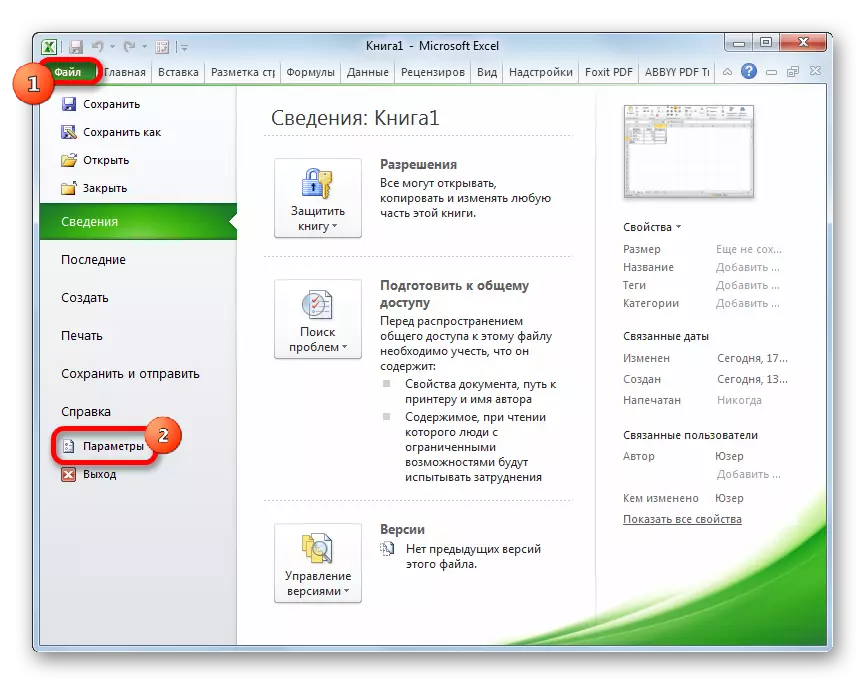
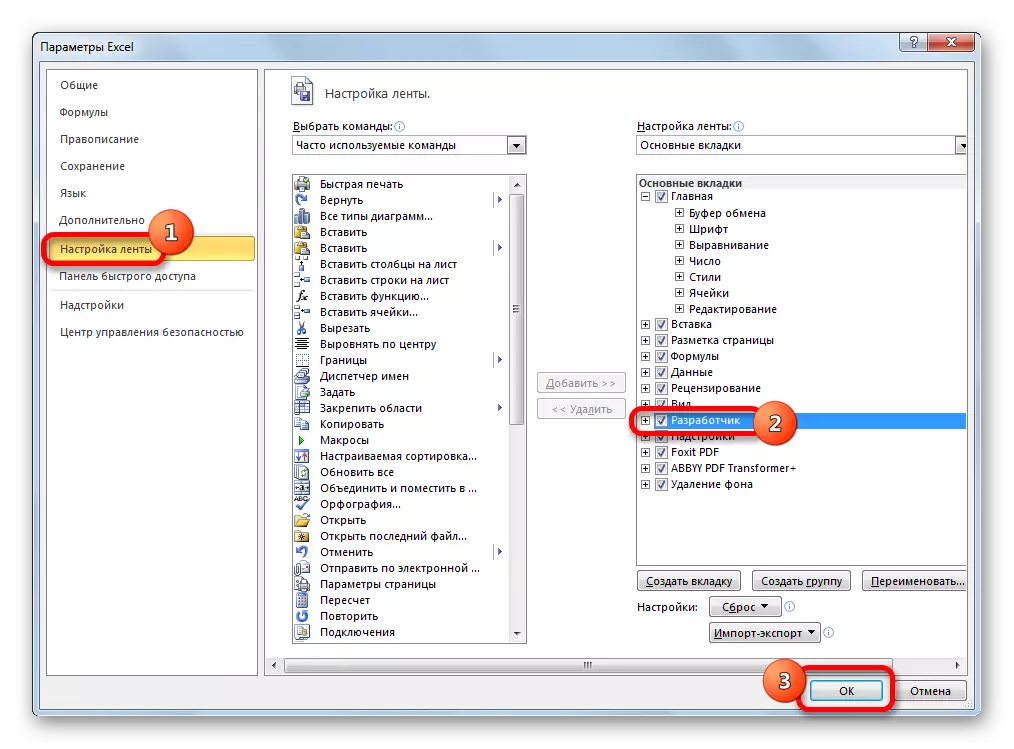
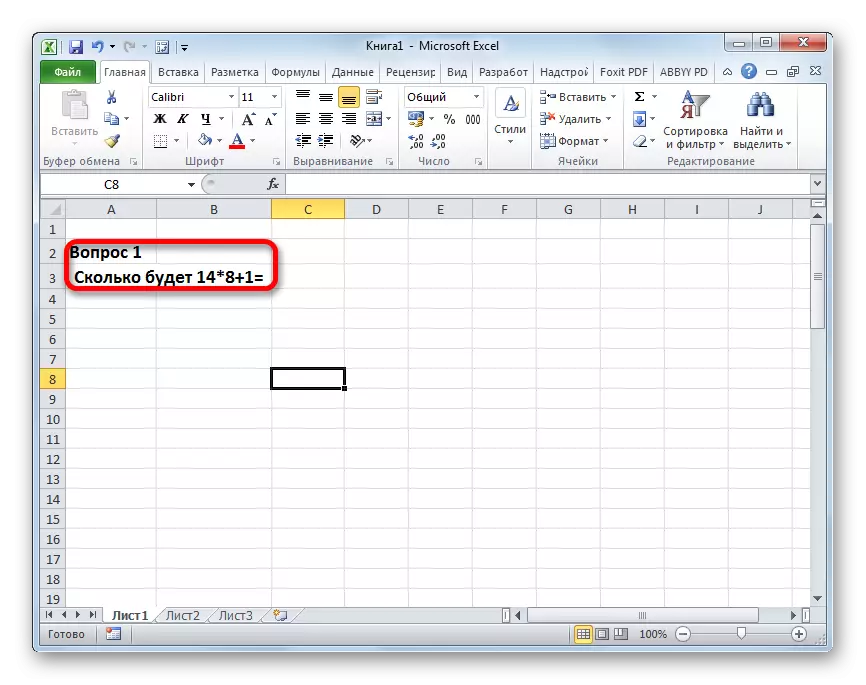
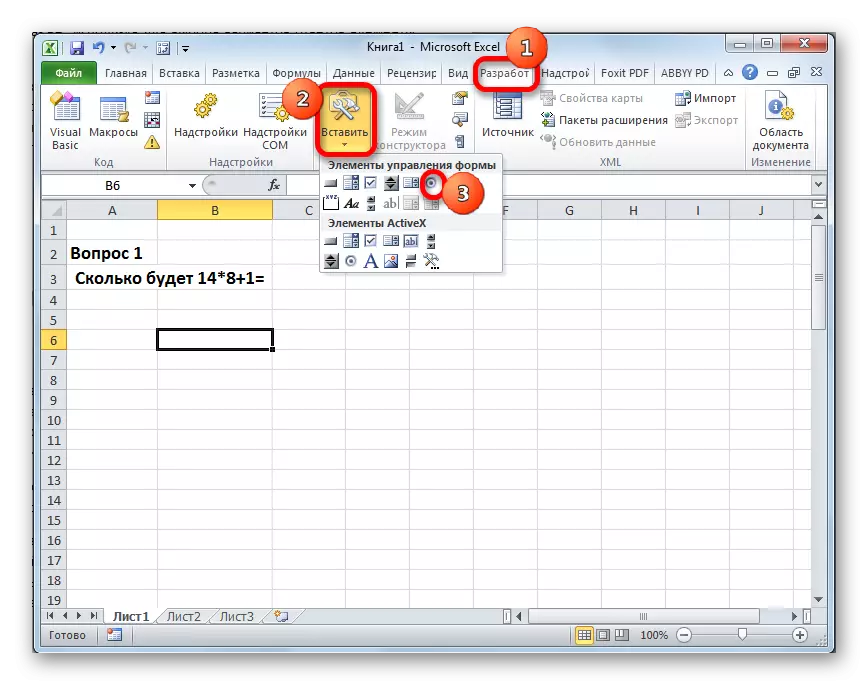

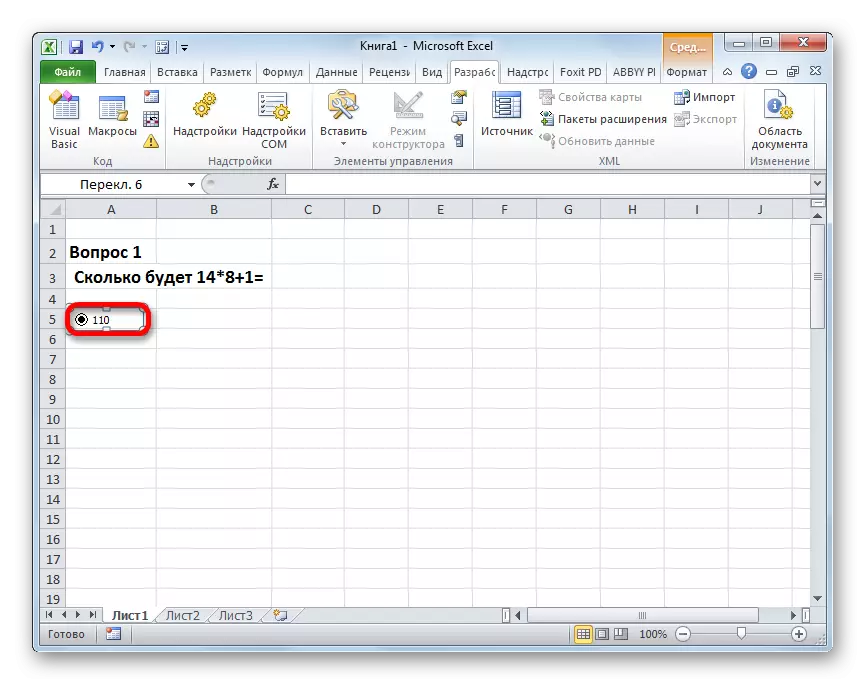
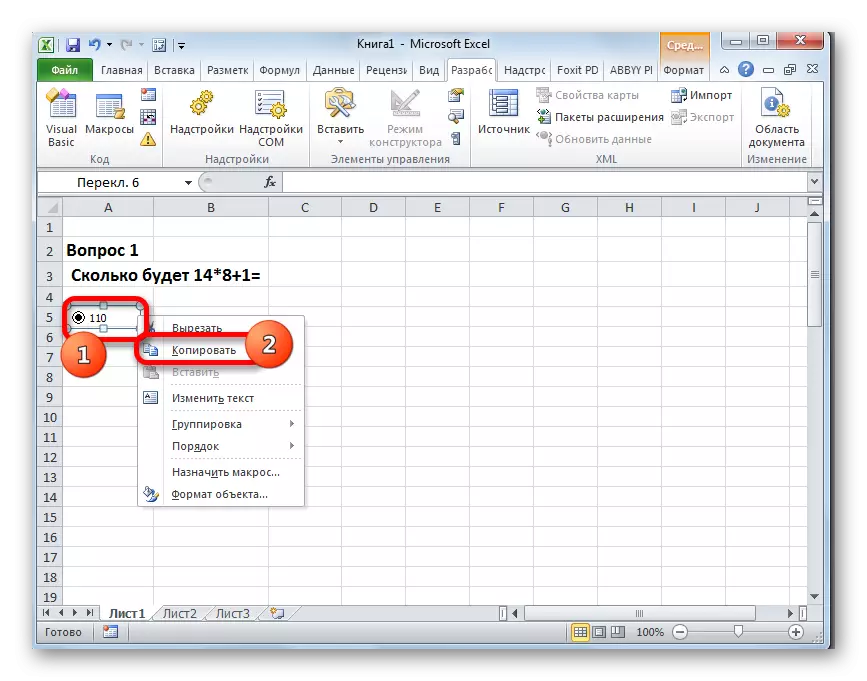
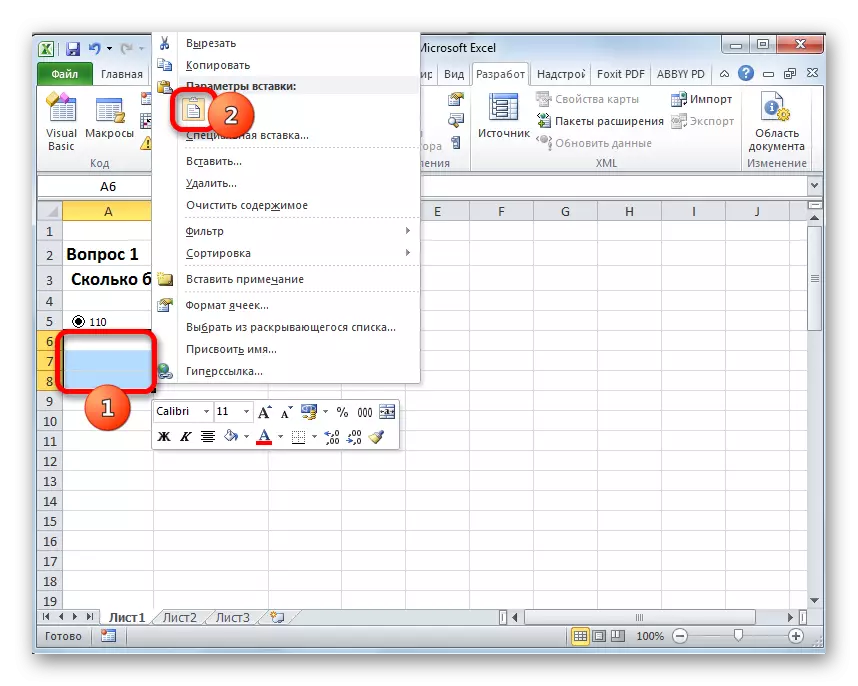
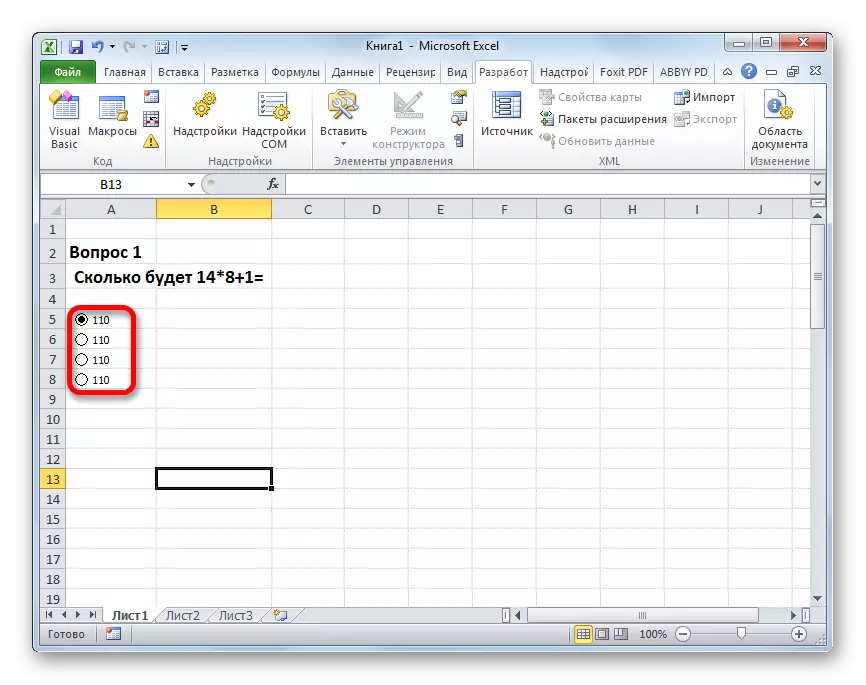
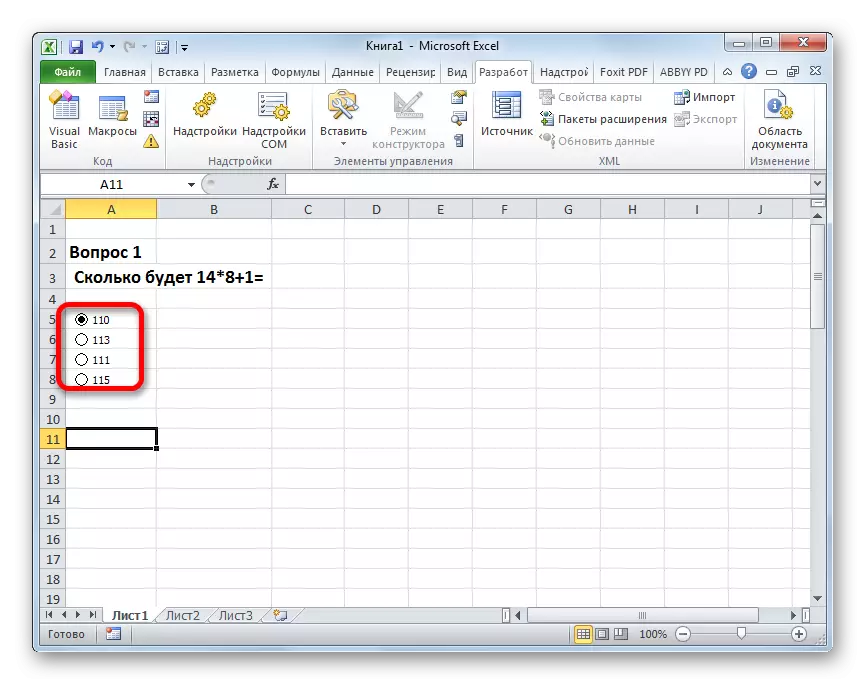
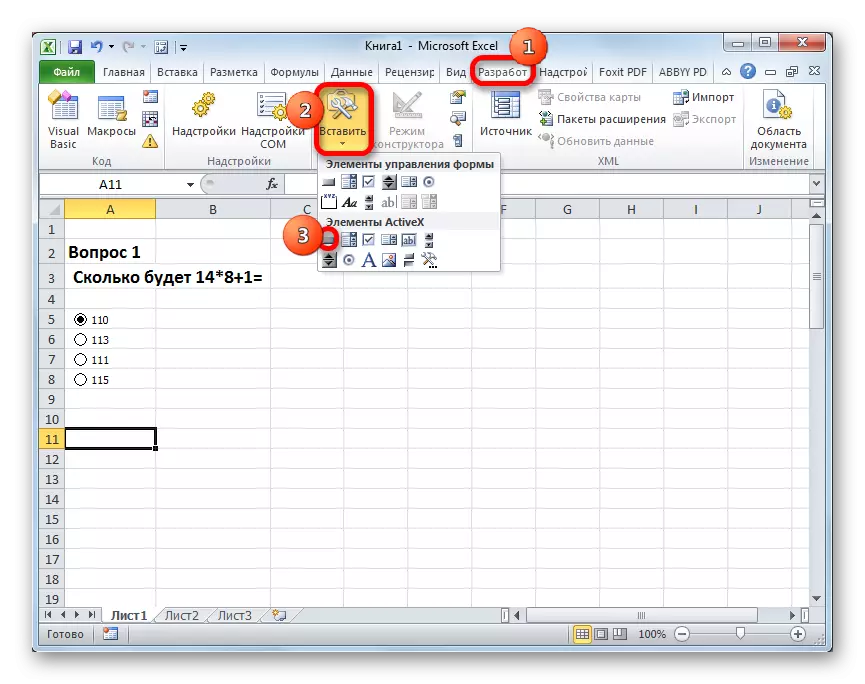
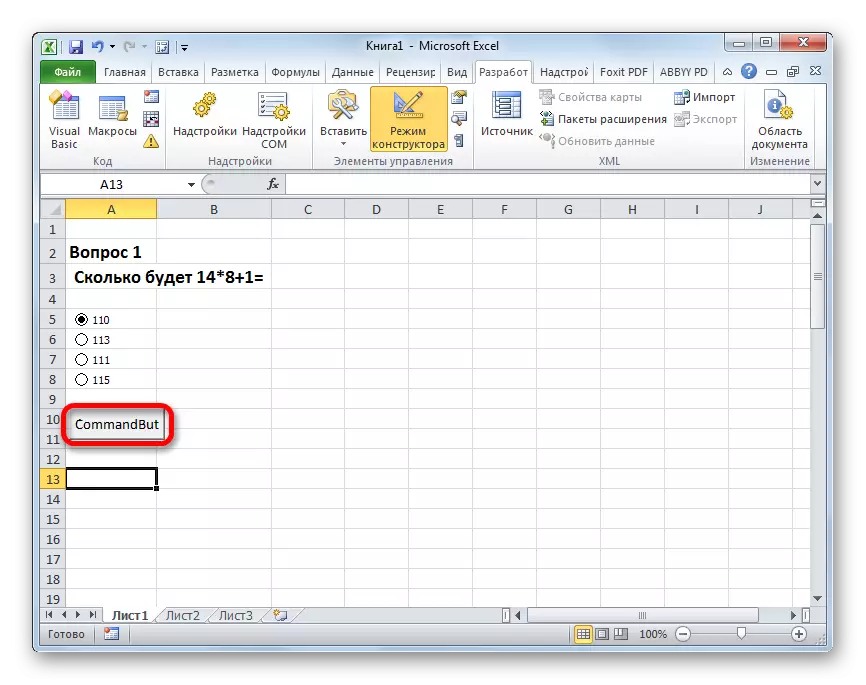
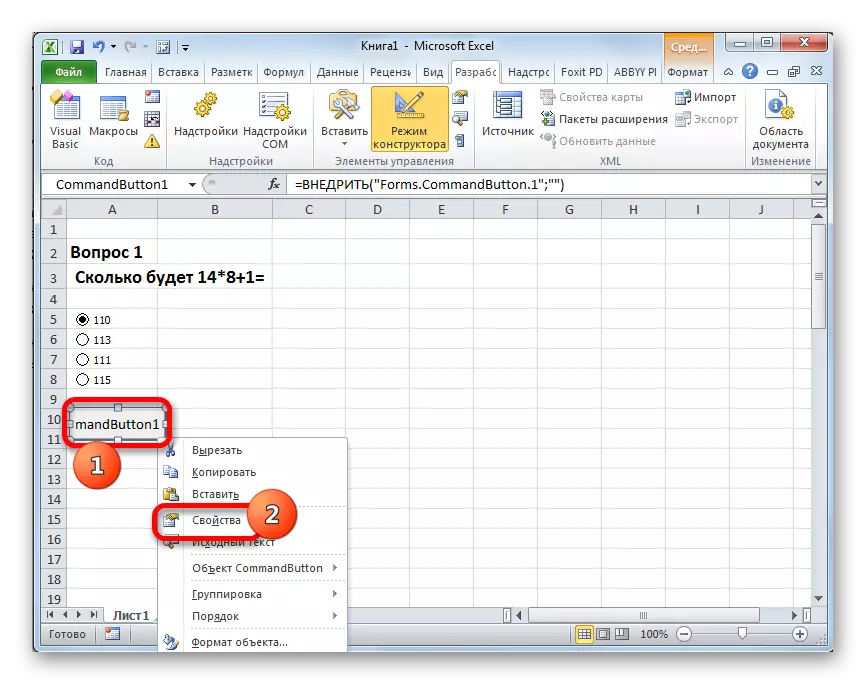
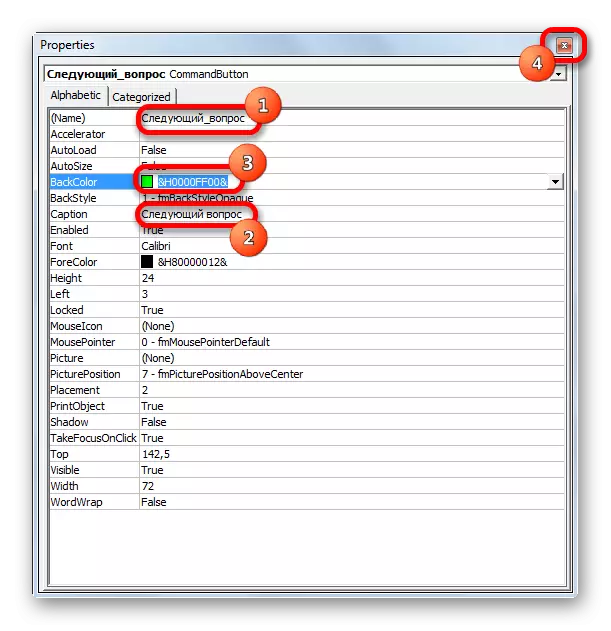
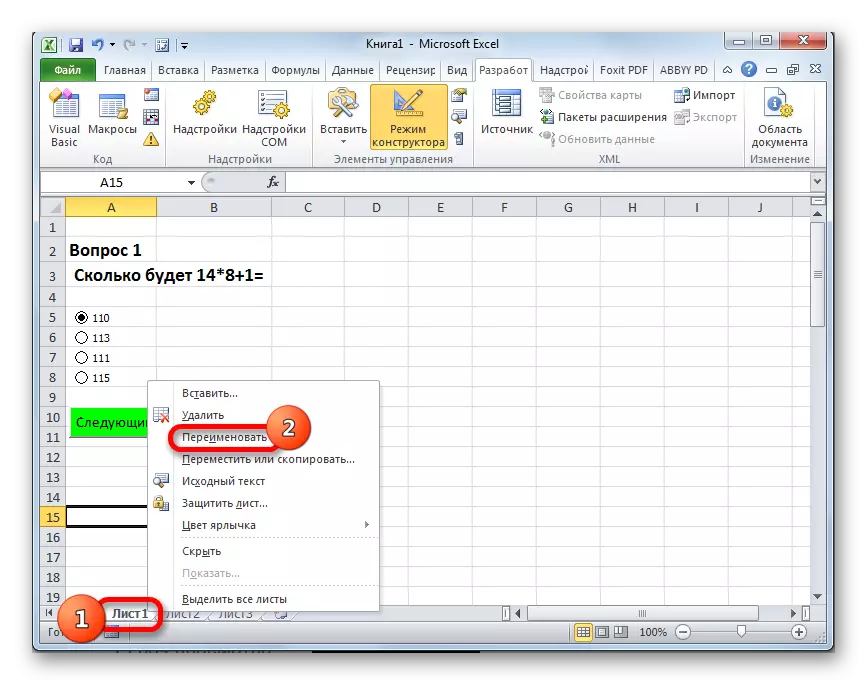
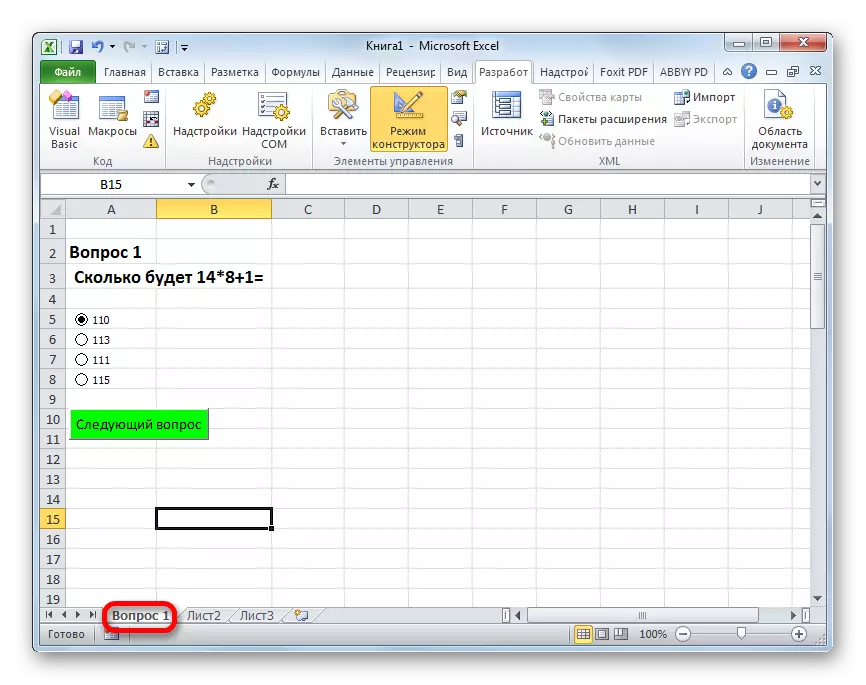
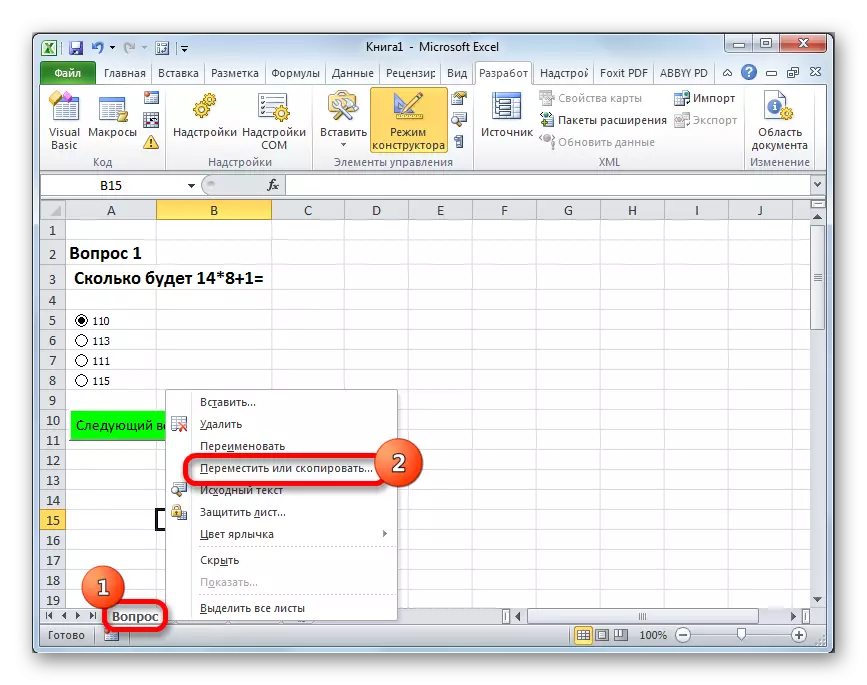
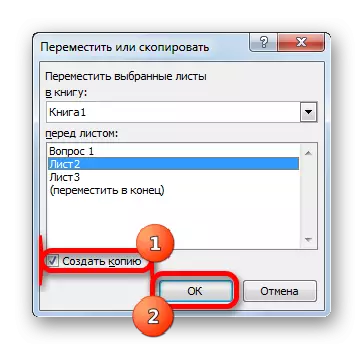
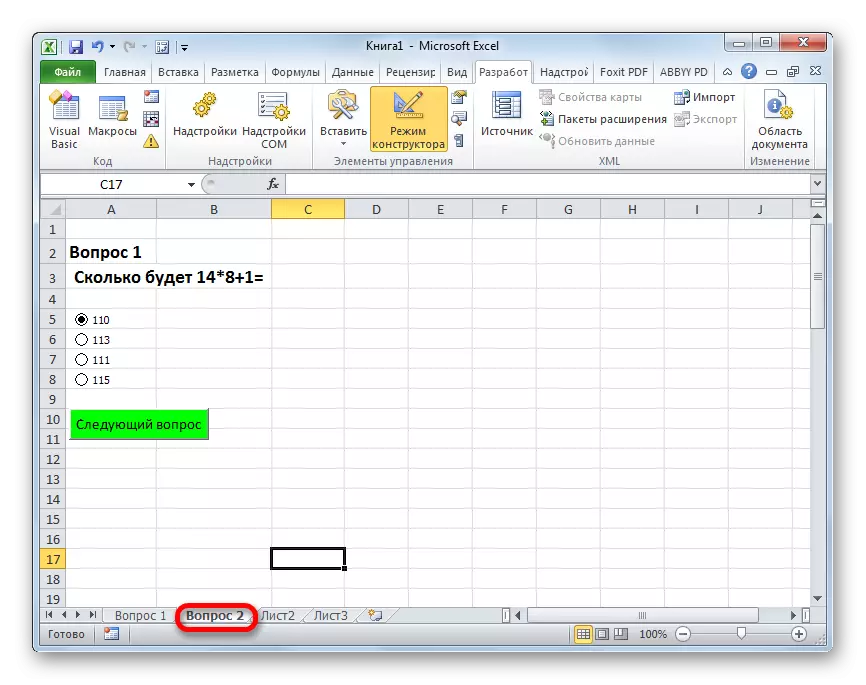
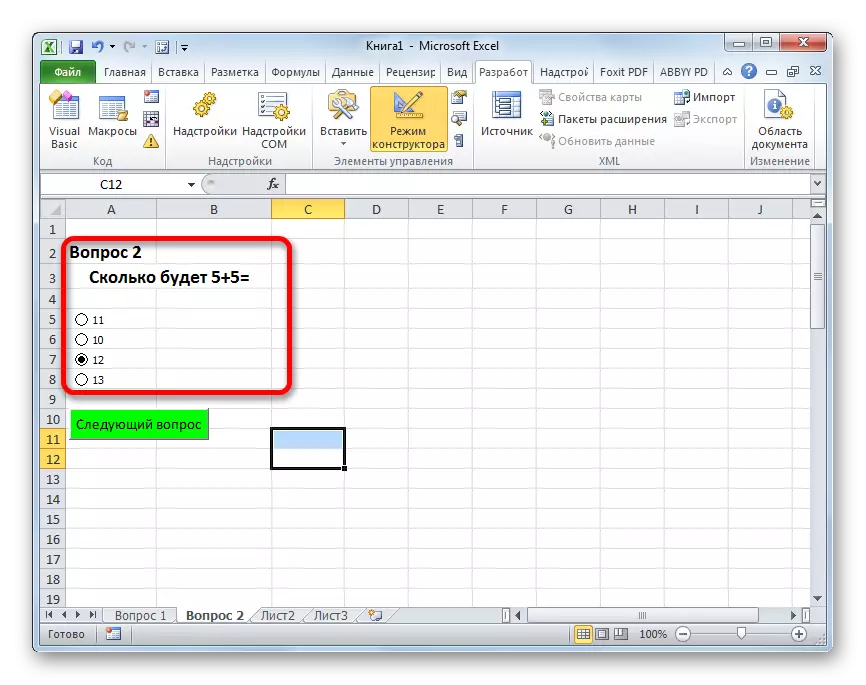

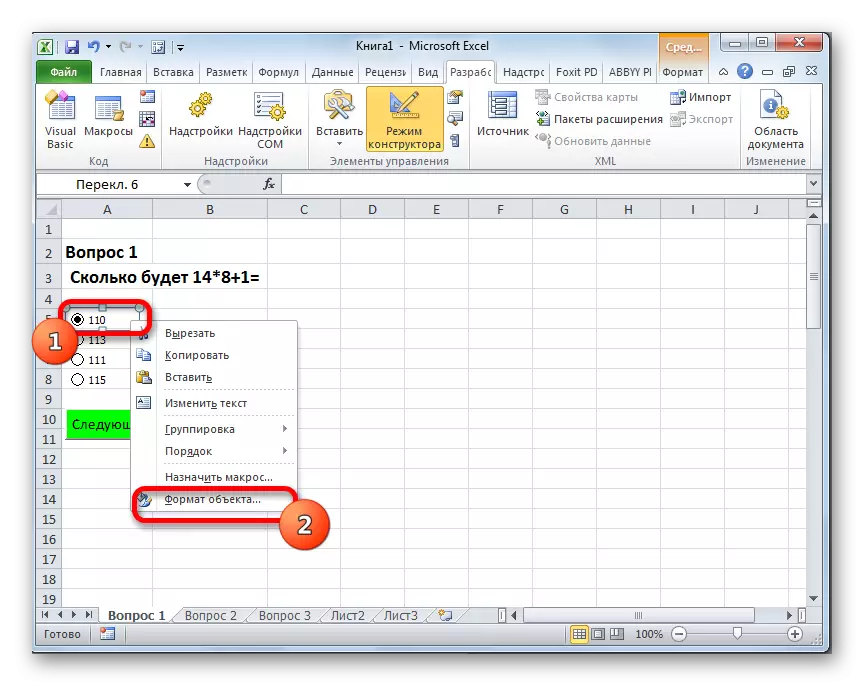
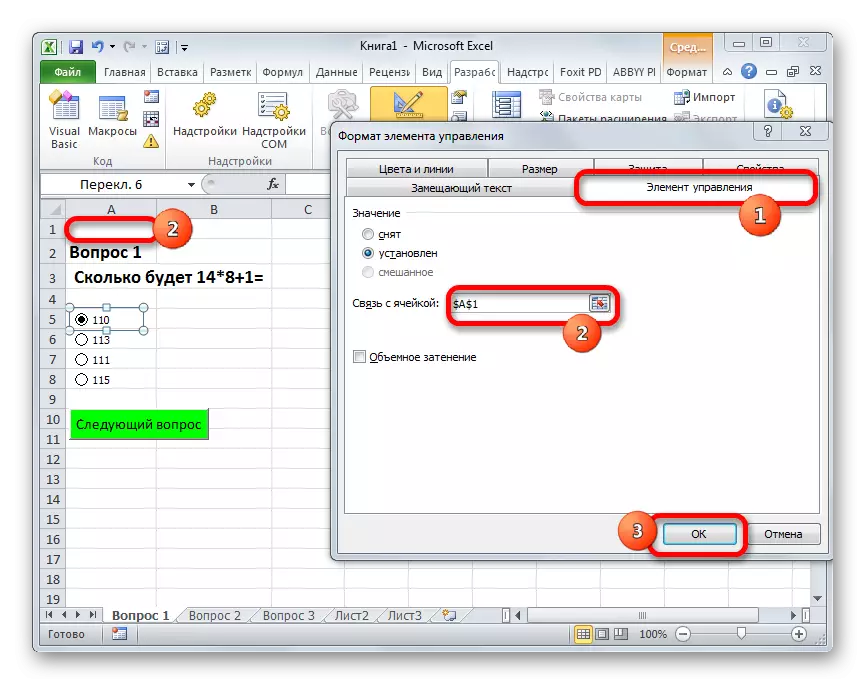
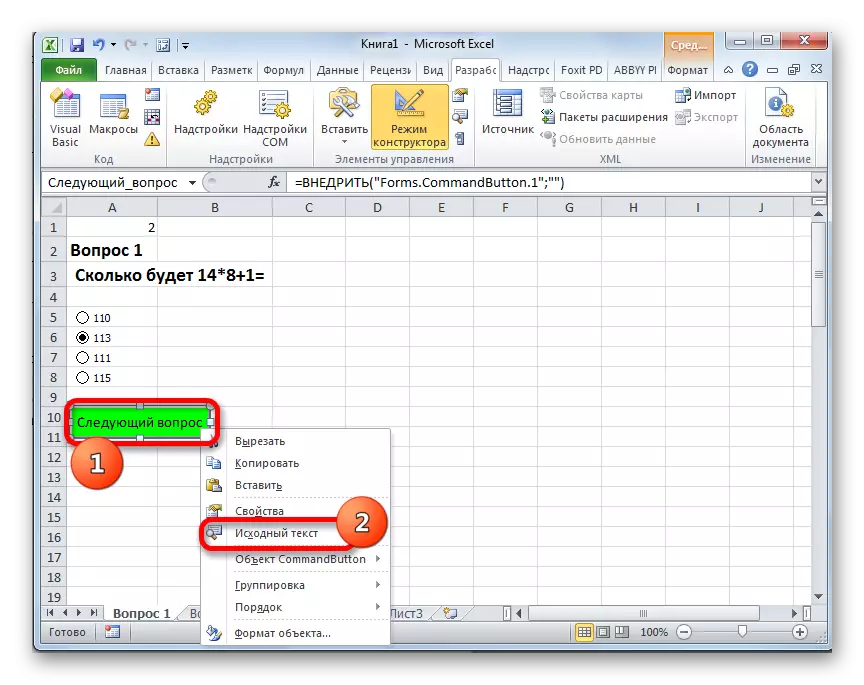
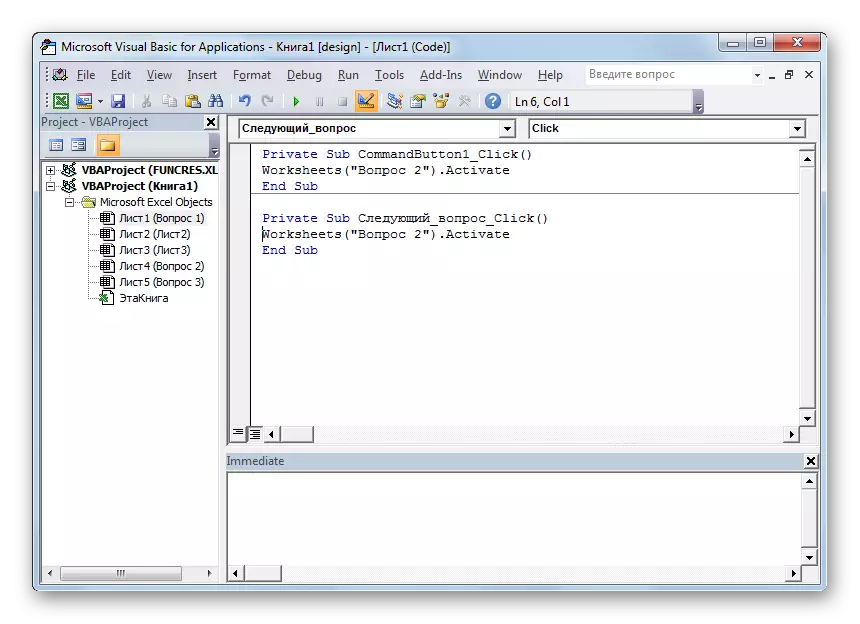
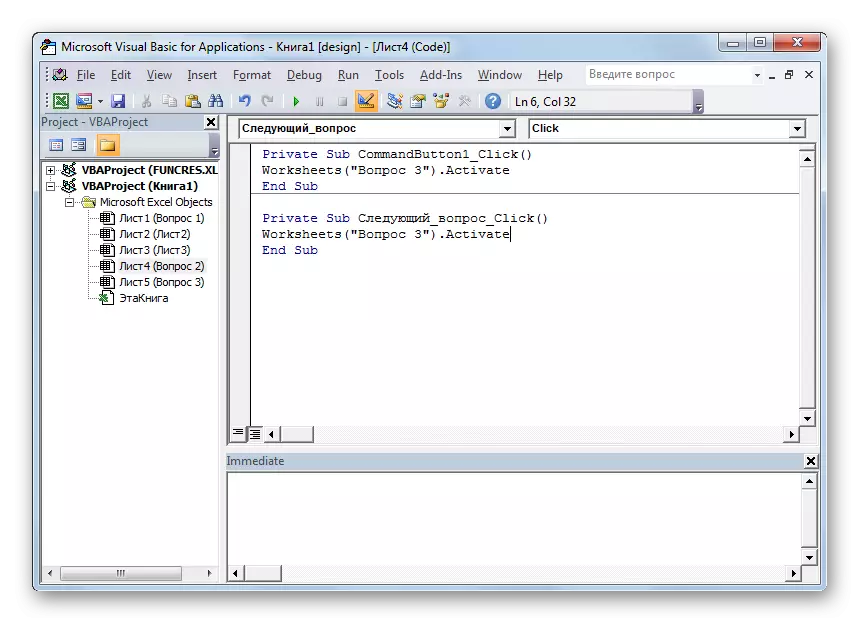
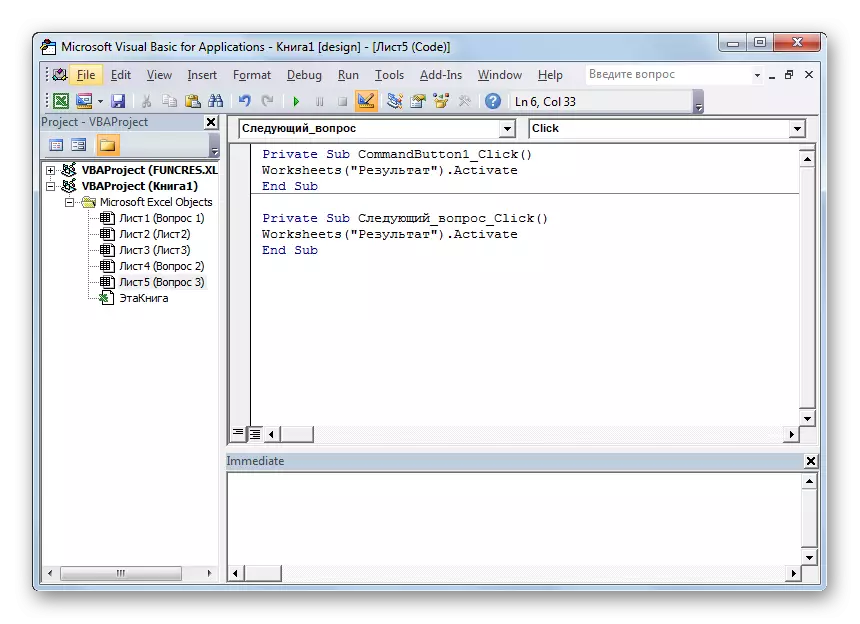

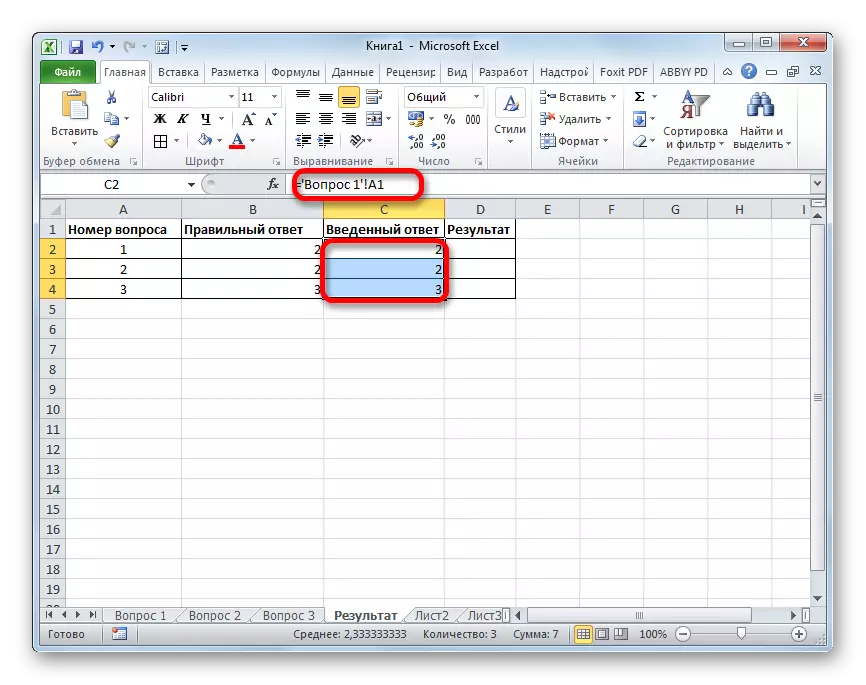

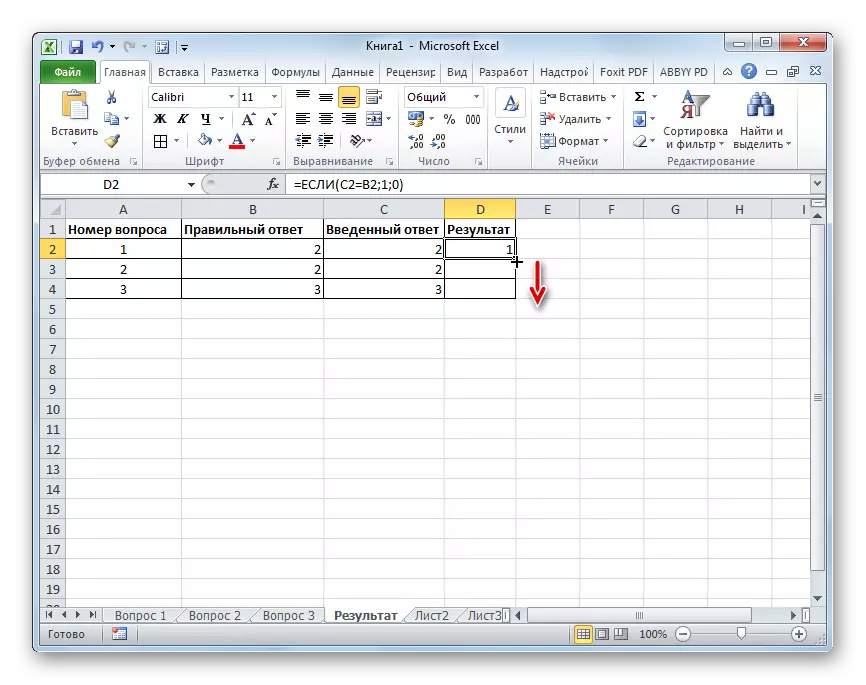
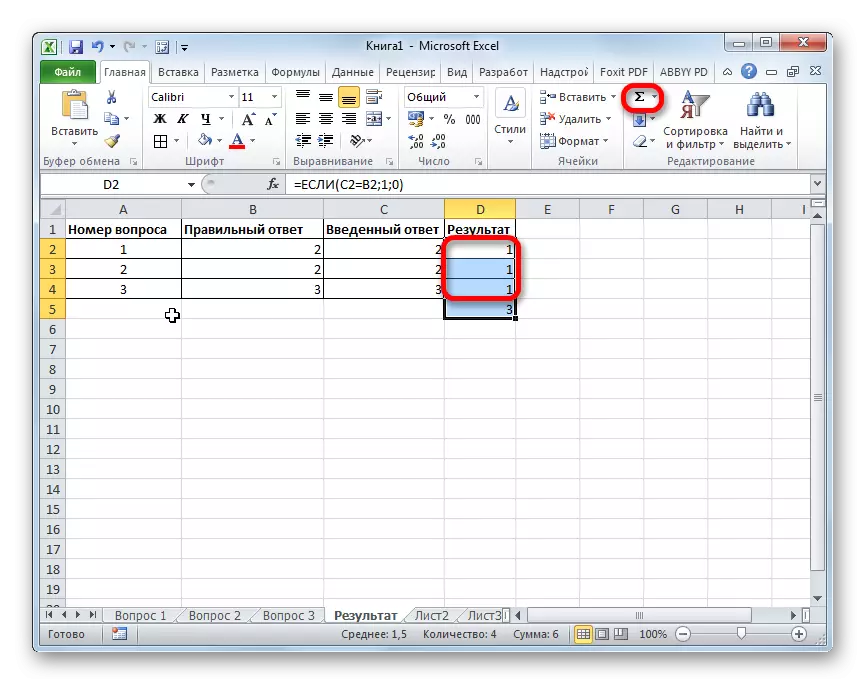
Katika mtihani huu, mtihani unaweza kuchukuliwa kukamilika. Yeye ni tayari kabisa kwa kupita.
Tulisimama kwa njia mbalimbali za kuunda kupima kwa kutumia zana za Excel. Bila shaka, hii sio orodha kamili ya chaguzi zote zinazowezekana kwa kujenga vipimo katika programu hii. Kuchanganya zana mbalimbali na vitu, unaweza kuunda vipimo tofauti kabisa kulingana na utendaji. Wakati huo huo, haiwezekani kutambua kwamba katika hali zote, wakati wa kujenga vipimo, kazi ya mantiki hutumiwa ikiwa.
